De meeste mensen die The Download Blog lezen, zijn waarschijnlijk bekend met de komende release van Windows 7. Voor een volledig overzicht van nieuwe functies, bekijk de hand van Seth Rosenblatt hier, maar er is genoeg Windows 7-content om over te porren.
Afgaand op veel van de opmerkingen zeggen mensen die Windows 7 hebben gebruikt dat OS het besturingssysteem is dat iedereen op Vista zou hebben. Dus toen ik deze week las dat je eenvoudig Windows 7 kon installeren en uitvoeren in een virtuele omgeving op een Intel Mac, moest ik het uitproberen. Ik kan niet elke Intel Mac-gebruiker adviseren om dit te proberen, maar als je een ervaren computergebruiker bent en ervoor zorgt dat je van tevoren een back-up van je huidige gegevens maakt, is deze methode om de Windows 7 Release Candidate op je Mac te krijgen behoorlijk eenvoudig. Het beste deel erover? Het is gratis.
Download VirtualBox ( Mac of Windows ) om aan de slag te gaan. Met deze gratis virtuele omgeving van Sun kun je een steriele omgeving opzetten om dubieuze apps te testen, te experimenteren met bètaprogramma's en - voor onze doeleinden - een heel ander besturingssysteem te lanceren. Iedereen met VMWare Fusion of Parallels kan deze stap overslaan; VirtualBox is voor mensen die nog geen virtuele omgeving hebben. Boot Camp-gebruikers die Windows 7 op een partitie installeren, kunnen Windows 7 na een herstart starten, maar VirtualBox maakt het mogelijk zonder een herstart gratis.

Nadat VirtualBox is geïnstalleerd, download je de Windows 7 Release Candidate . Dit is een bestand van 2.36GB - dus als je geen snelle verbinding hebt (en zelfs als je dat wel bent), wil je het waarschijnlijk 's nachts downloaden. U hebt een Hotmail-account, MSN-account of Windows Live ID nodig om het bestand van Microsoft te downloaden.
Start VirtualBox en maak een nieuwe virtuele machine. Noem de machine "Windows 7" of wat dan ook voor u herkenbaar is. Zorg ervoor dat het RAM-geheugen op 1 GB staat voor soepelere prestaties. De rest van de instellingen die u als standaard kunt verlaten. Start uw nieuwe virtuele machine en kies ervoor om Windows vanaf CD / DVD te installeren (u gebruikt een CD-afbeelding van de software die u kiest door op uw bureaublad te browsen). Kies in de sectie Media Source van datzelfde venster het Windows 7-afbeeldingsbestand dat u hebt gedownload.

Vervolgens doorloop je verschillende dialoogvensters voor de installatie die meestal voor zichzelf spreken (Nu installeren, taalkeuze, enz.). Wanneer het installatieprogramma vraagt welk type installatie u wilt, kiest u Aangepast (Geavanceerd) omdat u netjes installeert op een onaangeroerd virtueel systeem. Wanneer in het volgende venster wordt gevraagd waar u Windows wilt installeren, installeert u het op de standaardlocatie (dit is uw virtuele schijf van 20 GB).
Vanaf daar wacht je door het installatieproces, kies je de gewenste gebruikersnaam en gebruik je Aanbevolen instellingen om te beginnen. Aangezien dit een gratis vrijgavekandidaat is om te testen, kunt u het registratiescherm volledig omzeilen door op Volgende te drukken.
Last, but not least, zet de Windows klok op de juiste tijd, kies het type netwerk dat je aanhebt (als je een netwerk hebt) en dat is het! Windows 7 zou moeten opstarten. De Windows 7 Release Candidate loopt nog tot juni 2010, wanneer het begint te zeuren om de volledige versie te kopen.

Opmerking: als u Windows regelmatig in VirtualBox wilt gebruiken, moet u voorzorgsmaatregelen nemen tegen virussen, spyware en andere veelvoorkomende Windows-beveiligingsproblemen. Download op zijn minst een gratis antivirusprogramma en een antispywareprogramma. Om u gratis op weg te helpen, stel ik AntiVir en Malwarebytes voor, hoewel er veel gratis opties beschikbaar zijn.


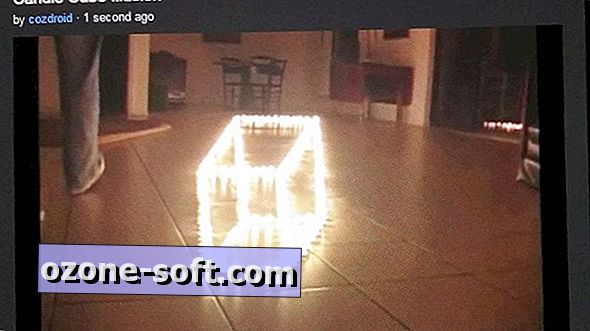





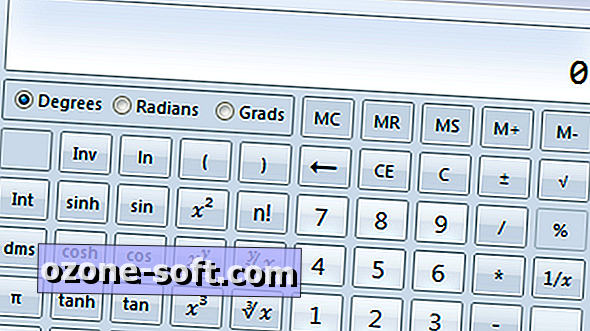




Laat Een Reactie Achter